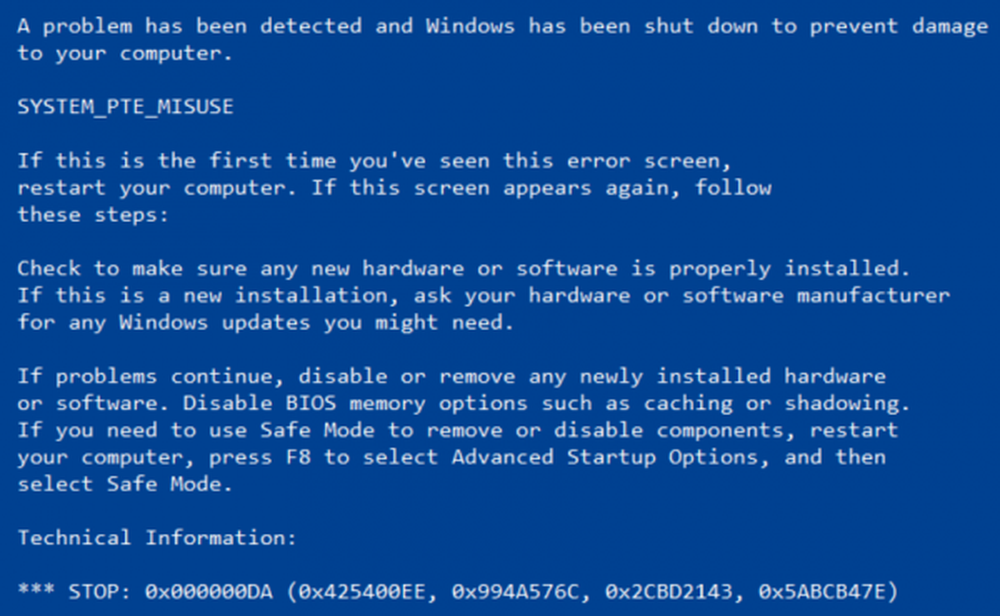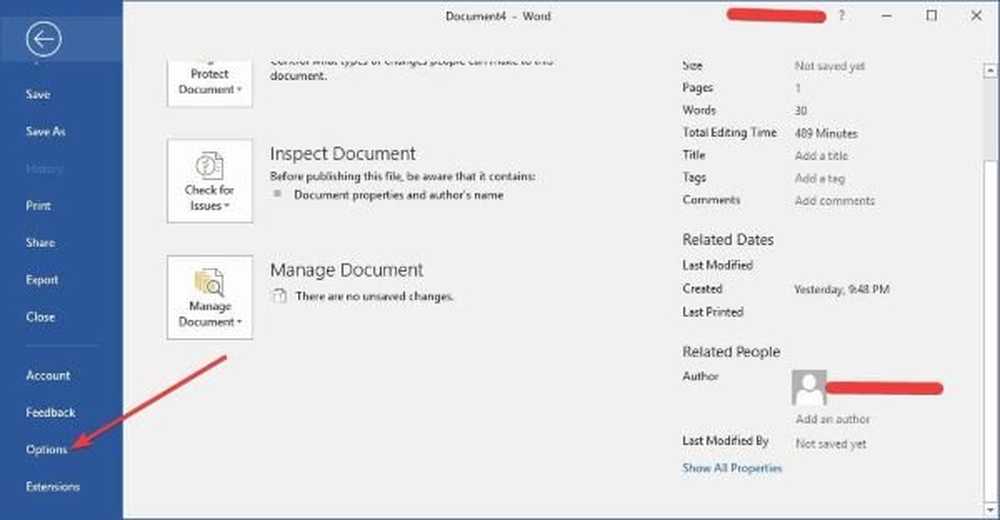Løs oppgavelinjen som ikke gjemmer seg i Windows 10

Windows oppgavelinjen er en av de mest nyttige delene av brukergrensesnitt som vi har brukt. Ikke mange av oss har fiddled rundt med innstillinger når det gjelder oppgavelinjen. Faktum er imidlertid at du kan Auto-Hide oppgavelinjen, og dette er noe du kanskje vil gjøre hvis du foretrekker det ryddige utseendet. Uten oppgavelinjen, kanskje du vil ha den ekstra plassen skrivebordet har å tilby.
Akkurat som i forrige iterasjoner tilbyr Windows 10 v1703 Creators Update også funksjonen for å skjule oppgavelinjen, og det samme kan bli funnet ved å gå over til Innstillinger> Tilpassing> oppgavelinje. Her finner du et alternativ som lar deg "Skjul oppgavelinjen automatisk i skrivebordsmodus"Og den andre som leser"Skjul oppgavelinjen automatisk i tablettmodus.”

Hvis du bruker Windows 10-enheten som en nettbrett ved å slå på nettbrettmodusen, kan du velge det andre alternativet. På den annen side, hvis du vil at oppgavelinjen skal skjule seg automatisk når du er i skrivebordsmodus, kan du velge det første alternativet.
Etter at du har aktivert skjul oppgavelinjen, kan du hente opp oppgavelinjen ved å bare sveve musen over det samme og denne funksjonen har fungert feilfritt for meg til nå. Nylig har jeg gjort en observasjon om at oppgavelinjen nektet å gjemme seg!
Oppgavelinjen gjemmer seg ikke i Windows 10
Hvis dette skjer med deg først, vennligst sjekk om noen av app-ikonene blinker, hvis ja, lukk appen helt. Det samme gjelder for apps som kjører i bakgrunnen. Men i mitt tilfelle fortsatte problemet og trengte ytterligere feilsøking.
Hvis du møter problemet med oppgavelinjen som ikke gjemmer seg på din Windows 10-PC, er det noen få ting du kan prøve:
1] Åpne Windows Oppgavebehandling, identifiser prosessen med navnet "Windows utforsker"Og høyreklikk på det samme og klikk deretter på Omstart og sørg for at explorer.exe-prosessen starter på nytt.

Ovennevnte trinn sikrer at alle dupliserte forekomster av Windows Explorer er drept og i mellomtiden.
2] En annen uregelmessighet jeg observerte er at bakgrunnsprogrammer hindrer oppgavelinjen å gjemme seg. Sett så hvilke ikoner som skal vises i oppgavelinjen. Det er av denne grunn at jeg personlig vil foreslå at du går til innstillinger > Tilpassing> oppgavelinje og klikk på "Hvilke ikoner vises på oppgavelinjen."Etter dette anbefaler vi deg å velge"Vis alltid alle ikoner i varslingsområdet."Ved å aktivere dette alternativet, vil du kunne null inn på problemløseren ganske enkelt og kan fjerne det samme fra oppgavelinjen.3] Hvis dette ikke virker for deg, går du over til Innstillinger> System> Varsler og handlinger. Herfra slår du av "Få varsler fra apper og andre sendere"- Ellers kan du teste av enkelte programmer fra listen.

Utgangspunktet er at du kan skjule oppgavelinjen på flere måter, og den nyeste Windows-versjonen gir deg også bedre kontroll over hvordan meldingene kan håndteres.
4] Det kan også være noen desktop programvare som kan være programmatisk å gjøre oppgavelinjen synlig. Se om noen tredjepartsprogramvare forhindrer dette. Hvis ja, deaktiver dette ikonet fra å vises på oppgavelinjen. Deaktiver visning av varsler for slike problematiske oppgavelinjer.
5] Hvis ingenting hjelper, se om det oppstår i Clean Boot State. Hvis det ikke gjør det, må du kanskje feilsøke og identifisere den pågående prosessen som forårsaker at oppgavelinjen ikke automatisk skjules. Hvis det skjer selv i Clean Boot State, Det kan hende du må kjøre DISM for å reparere systembildet ditt. Den enkleste måten å gjøre dette på er å laste ned vårt freeware FixWin og klikk på Reparer Windows System Image knapp.
Gjør oppmerksom på at automatisk skjuling av oppgavelinjen ikke støttes på Windows Tablet PCer, der bare berørings- eller penneskjerminngang blir brukt uten tastatur eller mus.
Funksjonslinjen Auto Hide automatisk vil skjule oppgavelinjen og startknappen. Hvis du vil gjemme bare oppgavelinjen, og ikke startknappen, bruk vårt freeware Skjul oppgavelinjen. Den lar deg gjemme eller vise oppgavelinjen med en hurtigtast.
Beslektet lese: Oppgavelinjen er forsvunnet i Windows 10.